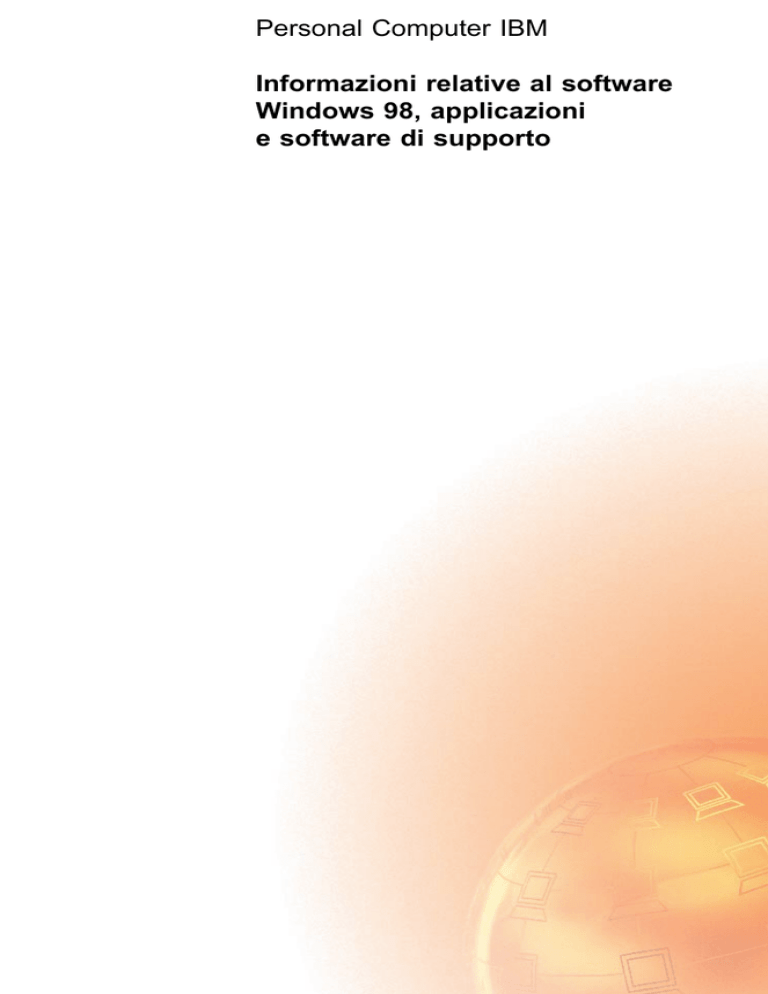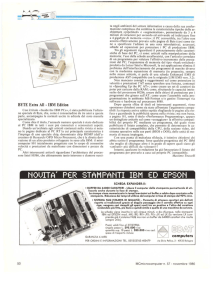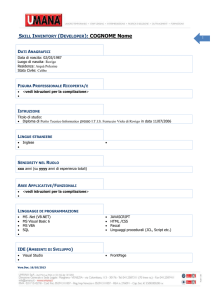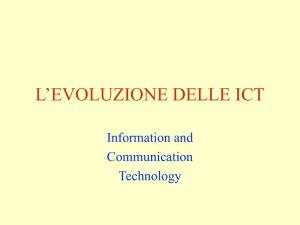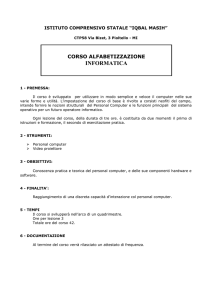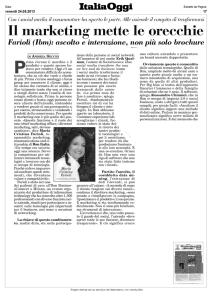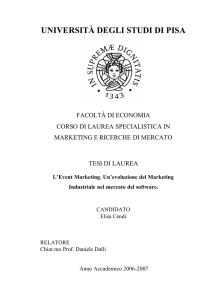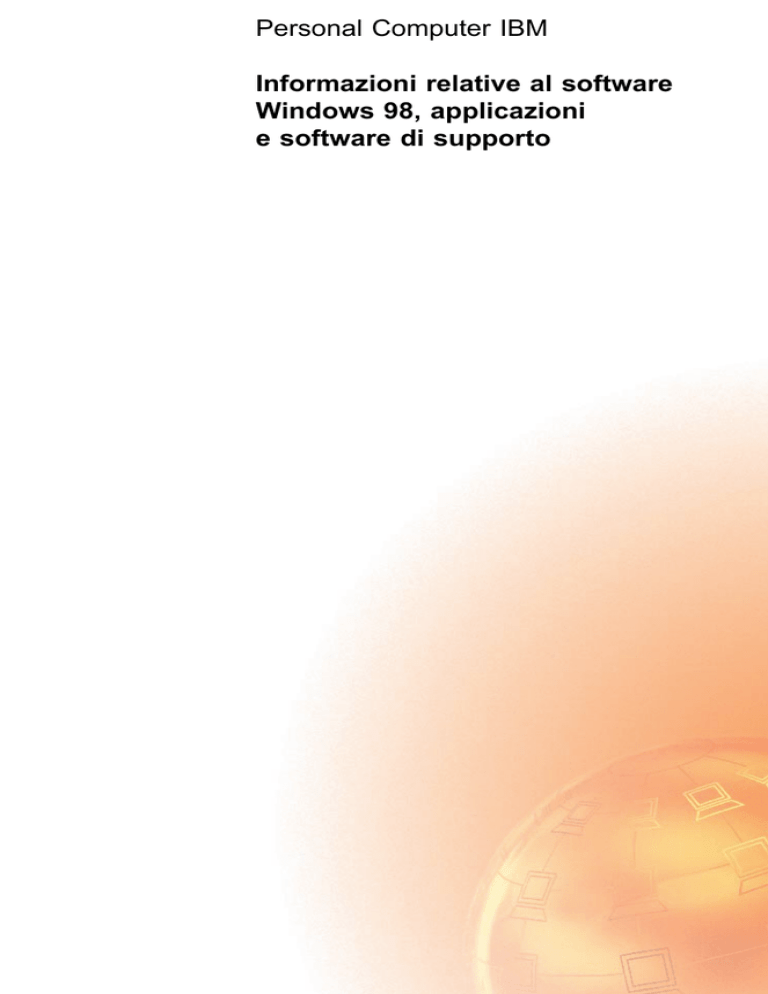
Personal Computer IBM
Informazioni relative al software
Windows 98, applicazioni
e software di supporto
Personal Computer IBM
Informazioni relative al software
Windows 98, applicazioni
e software di supporto
IBM
Nota
Prima di utilizzare questo prodotto e le relative informazioni, consultare le informazioni contenute
sezioni “Informazioni particolari” a pagina v e “Informazioni sulla licenza” a pagina vii.
Prima edizione (maggio 1998)
Questa pubblicazione potrebbe contenere imprecisioni o errori tipografici. Le correzioni relative saran
incluse nelle nuove edizioni della pubblicazione. L'IBM si riserva il diritto di apportare migliorament
modifiche al prodotto o al programma descritto nel manuale in qualsiasi momento e senza preavviso.
E' possibile che questo manuale contenga riferimenti o informazioni su prodotti (macchine o program
non ancora annunciati. Tali riferimento o informazioni non possono significare in alcun modo che l'IB
intende annunciare tali prodotti, programmi o servizi.
Richieste di ulteriori copie di questo prodotto o informazioni tecniche sullo stesso vanno indirizzate a
rivenditore autorizzato o ad un rappresentante commerciale IBM.
Questa pubblicazione non dovrà essere riprodotta o distribuita, interamente o in parte, senza preventi
autorizzazione scritta da parte dell'IBM.
Copyright International Business Machines Corporation 1998. Tutti i diritti riservati.
Indice
Informazioni particolari
. . . . . . . . . . . . . . . . . . . . . . . . . . .
Informazioni sulla licenza
Programma . . . . . . . . .
Altri termini e condizioni
Servizi per il programma .
Garanzia . . . . . . . . . . .
Altra documentazione
. .
Condizioni aggiuntive . .
Informazioni preliminari
. . . . . . . . . . . . . . . . . . . . . . . . .
. . . . . . . . . . . . . . . . . . . . . . . . . .
. . . . . . . . . . . . . . . . . . . . . . . . . .
. . . . . . . . . . . . . . . . . . . . . . . . . .
. . . . . . . . . . . . . . . . . . . . . . . . . .
. . . . . . . . . . . . . . . . . . . . . . . . . .
. . . . . . . . . . . . . . . . . . . . . . . . . .
. . . . . . . . . . . . . . . . . . . . . . . . . .
Capitolo 1. Panoramica sul software
Software preinstallato . . . . . . . . .
Software pronto per l'utilizzo . . . .
. . . . . . . . . . . . . . . . . . .
. . . . . . . . . . . . . . . . . . . .
. . . . . . . . . . . . . . . . . . . .
Capitolo 2. Passi preliminari . . . . . . . . . . . . . . . . . . . . . . . .
Avvio dell'elaboratore per la prima volta . . . . . . . . . . . . . . . . .
Cosa fare prima di iniziare . . . . . . . . . . . . . . . . . . . . . . . .
Esecuzione del programma di installazione di Windows 98 . . . .
Uso del Welcome Center IBM . . . . . . . . . . . . . . . . . . . . . . . .
Utilizzo del programma di installazione del software
. . . . . . . . .
Registrazione dell'elaboratore IBM . . . . . . . . . . . . . . . . . . . . .
Cosa si intende per registrazione . . . . . . . . . . . . . . . . . . . .
Come eseguire la registrazione
. . . . . . . . . . . . . . . . . . . . .
Attivazione degli screen saver complementari . . . . . . . . . . . . . .
Visualizzazione delle pubblicazioni in linea . . . . . . . . . . . . . . .
Utilizzo di AntiVirus, ConfigSafe, System Management Tools e di altri
Norton AntiVirus per IBM . . . . . . . . . . . . . . . . . . . . . . . .
ConfigSafe . . . . . . . . . . . . . . . . . . . . . . . . . . . . . . . . . .
IBM System Management Tools . . . . . . . . . . . . . . . . . . . . .
Chiusura dell'elaboratore . . . . . . . . . . . . . . . . . . . . . . . . . . .
Capitolo 3. Installazione di altri sistemi operativi
. . . . . . . . . .
Capitolo 4. Utilizzo del CD del programma di utilità RTC
Caratteristiche del CD
. . . . . . . . . . . . . . . . . . . . . .
Avvio del CD
. . . . . . . . . . . . . . . . . . . . . . . . . . .
Capitolo 5. Utilizzo dei programmi diagnostici
Programmi diagnostici avanzati
. . . . . . . . .
PC-Doctor per Windows . . . . . . . . . . . . . .
. . . . .
. . . . . .
. . . . . .
. . . . . . . . . . . .
. . . . . . . . . . . . .
. . . . . . . . . . . . .
Append ce A. Istruz on e compat b l tà con l anno 2000
Istruzioni e compatibilità con l'anno 2000 . . . . . . . .
iv
Informazioni relative al software
. . . . . . . . . . . . .
. . . . . . . . . . . . . .
Informazioni particolari
I riferimenti contenuti in questa pubblicazione relativi a prodotti, prog
IBM non implicano che l'IBM intenda renderli disponibili in tutti i pae
Qualsiasi riferimento a programmi su licenza d'uso o ad altri prodotti
contenuto in questa pubblicazione non significa che soltanto tali progra
prodotti possano essere usati. In sostituzione a quelli forniti dall'IBM,
utilizzati prodotti funzionalmente equivalenti che non comportino viol
di proprietà intellettuale o di altri diritti dell'IBM. E' responsabilità de
e verificare la possibilità di utilizzare altri programmi e/o prodotti, fat
quelli espressamente indicati dall'IBM.
L'IBM può avere brevetti o domande di brevetto in corso relativi a qua
nella presente pubblicazione. La fornitura di questa pubblicazione non
concessione di alcuna licenza su di essi.
Informa
I seguenti termini sono marchi de IBM Corporation:
Alert on LAN
Global Network
HelpCenter
IBM
IBM Global Network
Netfinity
Netfinity Manager
OS/2
PC 300
SMART Reaction
Wake on LAN
Microsoft, Windows e Windows NT sono marchi della Microsoft Corporation.
Intel e LANDesk sono marchi della Intel Corporation.
Nomi di altri prodotti, società e servizi potrebbero essere marchi di altre società.
vi
Informazioni relative al software
Informazioni sulla licenza
Queste informazioni sono relative a programmi con o senza logo IBM,
nell'Accordo internazionale di licenza di programmi IBM. I programm
dall'IBM con questo elaboratore sono provvisti dei relativi accordi di li
diversamente specificato, l'IBM fornisce questi programmi "COSI' COM
SENZA ALCUN TIPO DI GARANZIA, SIA ESPRESSA CHE IMPLICIT
INCLUSE EVENTUALI GARANZIE DI COMMERCIABILITA' ED IDO
UNO SCOPO PARTICOLARE.
Alcuni programmi citati in questa pubblicazione possono non essere d
tutte le lingue ed in tutti i paesi. Alcuni programmi potrebbero differi
in commercio e potrebbero essere personalizzati per funzionare solo co
con cui vengono consegnati. Questi programmi potrebbero non include
documentazione o le funzioni. Non tutti i programmi sono venduti sep
Programma
Pacchetto software preinstallato (escluso Windows 98).
Altri termini e condizioni
Autorizzazione per la copia e l'utilizzo su home computer o su porta
applicabile per questi programmi.
Trasferimento di programma: I programmi sono trasferibili se accomp
consenso scritto da parte dell'IBM o del rivenditore autorizzato presso
acquistato il programma.
Prova di licenza: La prova di acquisto dell'elaboratore che utilizza que
deve essere conservata per avere diritto a eventuali aggiornamenti del
prezzi previsti e alla partecipazione a eventuali campagne promoziona
d'acquisto serve anche a dimostrare l'autorizzazione all'uso del program
Il supporto tecnico per i programmi forniti con il proprio sistema è dis
limitata. Consultare i documenti forniti insieme al sistema per i dettagl
Servizi per il programma
Disponibilità/Durata: Non sono disponibili servizi per questo program
Condizioni del servizio: Non sono disponibili servizi per questo progr
programma viene fornito nello stato in cui si trova.
Informazion
Garanzia
Pacchetto software preinstallato – No.
I PROGRAMMI INDICATI CON IL "NO" VENGONO FORNITI SENZA
GARANZIA. SONO FORNITI "COSI' COME SONO" SENZA ALCUNA
GARANZIA. L'IBM NON RICONOSCE ALCUNA GARANZIA PER TALI
PROGRAMMI, SIA ESPRESSA CHE IMPLICITA, IVI INCLUSE EVENTUALI
GARANZIE DI COMMERCIABILITA' ED IDONEITA' AD UNO SCOPO
PARTICOLARE.
Altra documentazione
Qualunque altra documentazione relativa a questi programmi su licenza richiama
questo documento, viene fornita a puro scopo informativo e non costituisce aggiu
modifica al materiale contenuto nelle informazioni sulla licenza.
Condizioni aggiuntive
Le condizioni aggiuntive si riferiscono ai programmi di controllo unità, ai program
di utilità e al codice BIOS della memoria flash ("Programmi di sistema") inviati co
sistema IBM ("Sistema") su minidischi o su CD-ROM. Tali programmi possono es
anche preinstallati sul sistema stesso, creati sui minidischi da un CD-ROM, da un
sistema o da una LAN (Local Area Network) utilizzando un programma per la
creazione dei minidischi fornito dall'IBM o creato sulla LAN. Un sistema compre
computer, funzioni, conversioni, aggiornamenti e opzioni IBM, sia separatamente
in qualsiasi combinazione.
IBM o l'adeguata organizzazione nazionale IBM, concede la licenza di utilizzare i
programmi di sistema, come parte integrante di o insieme a un sistema e di
ripristinare e conservare i programmi di sistema a chi sia il legittimo proprietario
sistema o abbia ottenuto i programmi di sistema al solo scopo di conservare un
sistema. E' consentita la copia e la distribuzione dei programmi di sistema al legi
proprietario di un sistema e l'installazione dei programmi di sistema per il legittim
proprietario di un sistema (ma solo nei limiti necessari a ripristinare o conservare
sistema), a patto che si fornisca alla suddetta parte una copia di questo Accordo.
L'inizio dell'uso dei programmi di sistema effettuato dalla suddetta parte indica
l'accettazione di tale accordo.
E' NECESSARIO RIPRODURRE LE INFORMAZIONI DI COPYRIGHT E LE
ALTRE INDICAZIONI DI PROPRIETA' SU OGNI COPIA, ANCHE PARZIAL
UN PROGRAMMA CREATO SU MINIDISCO O SU QUALSIASI ALTRO ME
PORTATILE.
viii
Informazioni relative al software
Informazioni preliminari
Questa pubblicazione costituisce un supplemento alle informazioni contenute
documentazione fornita con l'elaboratore. Allegarla a tale documentazione pe
riferimenti futuri.
In questa pubblicazione sono riportate le informazioni generali relative
preinstallato e ad altro software fornito con l'elaboratore.
La pubblicazione è suddivisa nelle seguenti parti:
Il Capitolo 1, “Panoramica sul software” a pagina 1, contiene infor
generali relative al software fornito con l'elaboratore.
Il Capitolo 2, “Passi preliminari” a pagina 5, contiene informazion
all'avvio dell'elaboratore e descrive alcune funzioni del software.
Il Capitolo 3, “Installazione di altri sistemi operativi” a pagina 19,
informazioni relative all'installazione di altri sistemi operativi e del
supporto.
Il Capitolo 4, “Utilizzo del CD del programma di utilità RTC” a pa
contiene informazioni relative all'installazione e alla reinstallazione
fornito sul CD del programma di utilità RTC.
Il Capitolo 5, “Utilizzo dei programmi diagnostici” a pagina 23, co
informazioni relative ai programmi diagnostici avanzati IBM ed ai
diagnostici di PC-Doctor per Windows forniti con l'elaboratore.
L'Appendice A, “Istruzioni e compatibilità con l'anno 2000” a pagi
informazioni relative alla compatibilità con l'anno 2000.
Informazi
x
Informazioni relative al software
Capitolo 1. Panoramica sul software
L'elaboratore viene fornito con il sistema operativo Microsoft Windows
applicativi, programmi per la diagnostica e programmi di controllo. U
software è preinstallata mentre un'altra parte è pronta per essere installata
fornito su licenza secondo i termini degli accordi dei programmi fornit
l'elaboratore e le informazioni relative alla licenza contenute nell'Appen
questa pubblicazione.
Software preinstallato
Oltre al sistema operativo Windows 98, il software preinstallato sull'ela
comprende i programmi elencati di seguito:
Programmi di controllo unità per funzioni preinstallate
Welcome Center IBM che è l'unità centrale dalla quale è possibile i
software fornito dall'IBM, registrare l'elaboratore, impostare la data
impostare la stampante, visualizzare le pubblicazioni in linea, avvi
programma di utilità RTC e ottenere informazioni sui prodotti IBM e
tecnica.
Per ulteriori informazioni relative al software preinstallato, consultare i
“Passi preliminari” a pagina 5.
Importante:
1. Insieme all'elaboratore non viene fornita alcuna copia di riserva de
contenenti il software preinstallato. Tuttavia, il CD del programma
contiene la maggior parte dei programmi di controllo e dei program
preinstallati.
Inoltre, il sistema operativo Microsoft Windows 98 (fornito dalla M
modificato dall'IBM), viene fornito su un CD separato come copia
Questo CD non contiene altro software preinstallato sull'elaborator
reinstallare il sistema operativo, utilizzare il CD Microsoft Windows
programma di utilità RTC. I minidischi del sistema operativo Windo
software preinstallato non sono disponibili presso l'IBM. Per inform
reinstallazione di Windows 98, consultare il sito Web all'indirizzo:
http://www3.pc.ibm.com/support?page=IBM+PC. Fare clic su Su
quindi su IBM PC 300GL (Tipo 6275, 6285, 6561, 6591) e PC 300PL
6892) – Reinstalling Windows 98.
1
Il certificato di autenticità Microsoft garantisce che il software per Windows 98 è lega
licenza dalla Microsoft Corporation.
Capitolo 1. Panoram
2. I programmi di contro o e a cuni programmi sono disponibi i anche su Web
all'indirizzo http://www.pc.ibm.com/us/files.html. Per ulteriori informazion
consultare il capitolo “Richiesta di aiuto, assistenza e informazioni” contenuto
pubblicazione Guida all'utilizzo del Personal Computer. Ulteriori programmi di
controllo e file aggiornati possono essere disponibili su Web.
3. Il disco fisso è suddiviso in più partizioni FAT (file allocation table). La parti
C contiene Windows 98 e l'altro software preinstallato. Le altre partizioni son
formattate ma non contengono alcun file.
4. Quando possibile, creare i seguenti minidischi:
a. Un minidisco dei programmi diagnostici IBM (IBM Enhanced Diagnostic).
possibile utilizzare un minidisco di avvio automatico per la rilevazione d
problemi relativi all'elaboratore. Per istruzioni sulla creazione del minidi
consultare il Capitolo 5, “Utilizzo dei programmi diagnostici” a pagina 2
b. Una copia di riserva del Minidisco di avvio per l'impostazione del CD-ROM
fornito con l'elaboratore. Se il minidisco viene fornito con l'elaboratore, è
contenuto nel CD Microsoft Windows 98.
Software pronto per l'utilizzo
Il software pronto per l'utilizzo viene fornito nel CD del programma di utilità RT
sul disco fisso. Oltre ad alcuni programmi IBM preinstallati e ai programmi di
controllo, sul CD e sul disco fisso è presente altro software. E' possibile decidere
programmi software installare, in base alle necessità personali. Questa sezione
descrive alcuni programmi aggiuntivi che potrebbero essere inclusi nel CD. Nella
Nota 1 viene descritto il software pronto per l'utilizzo presente sul disco fisso.
Note:
1. Norton AntiVirus per IBM, ConfigSafe, IBM System Management Tools ed
programmi diagnostici avanzati (Enhanced Diagnostic) sono presenti sul disc
e sul CD del programma di utilità RTC. Per informazioni sull'installazione di q
programmi, consultare la sezione “Utilizzo del programma di installazione de
software” a pagina 8.
2. Il software realmente presente su CD del programma di utilità RTC è soggetto
modifiche e potrebbe essere diverso da quello riportato nel seguente elenco. N
CD è contenuto anche software con funzioni simili per altri sistemi operativi
(elencati a pagina 19). Per ulteriori informazioni relative al CD, consultare il
Capitolo 4.
CoSession Remote
2
Programma per comunicazioni che consente all'assistenza tecnic
o al proprio responsabile di sistema di diagnosticare e risolvere
problemi relativi all'elaboratore da un'ubicazione remota. Il
collegamento può essere stabilito attraverso un modem o una L
Informazioni relative al software
IBM Global Network
Dialer
Questo software consente di collegarsi al Web medi
Network. Se si installa questo software, sarà possib
il browser Netscape Navigator.
IBM Netfinity
Services
Programma che consente di visualizzare informazio
relative all'hardware ed al software dell'elaboratore,
informazioni DMI, di impostare le segnalazioni, di c
risorse di sistema e di gestire le funzioni di sicurezz
è collegato a una rete sulla quale è installato Netfini
quest'ultimo può raccogliere le informazioni per la g
risorse e controllare il funzionamento dell'elaborator
PC-Doctor per
Windows
e
PC-Doctor per
Windows NT
Strumenti diagnostici che è possibile utilizzare negli
Windows 98 e Windows NT 4.0. Oltre alla rilevazio
hardware, questi programmi forniscono informazion
operativo dell'elaboratore e su alcuni componenti so
documentazione di supporto è compresa nell'aiuto.
il Capitolo 5, “Utilizzo dei programmi diagnostici”
Capitolo 1. Panoram
4
Informazioni relative al software
Capitolo 2. Passi preliminari
Questo capitolo contiene informazioni relative all'avvio dell'elaboratore
seguenti operazioni:
Operazioni da effettuare prima e dopo aver avviato l'elaboratore p
volta.
Modalità per:
– Accedere alle informazioni ed eseguire attività dal Welcome Ce
– Installare il Norton AntiVirus per l'IBM, il ConfigSafe e l'IBM S
Management Tools
– Utilizzare il programma in linea per registrare l'elaboratore pre
accedere agli "screen saver" complementari
– Visualizzare le pubblicazioni in linea
– Chiudere correttamente l'elaboratore
Avvio dell'elaboratore per la prima volta
Prima di accedere per la prima volta a Windows 98, è necessario comp
relativa procedura di installazione.
Cosa fare prima di iniziare
Prima di avviare la procedura di installazione di Windows 98, è necess
quanto di seguito riportato:
Il manuale di Windows 98 fornito con l'elaboratore, nel caso in cui
informazioni più dettagliate
Il Certificato di Autenticità Microsoft (riportato sulla copertina del
Windows 98) per il numero identificativo del prodotto
Le informazioni relative alla rete (se applicabili) fornite dal respons
Se si dispone di una stampante collegata direttamente all'elaborato
conoscere il modello della stampante e la porta utilizzata.
Capitolo 2. P
Esecuz one del programma d nstallaz one d W ndows 98
Se il programma di installazione non è stato ancora avviato, verrà visualizzato all
dell'elaboratore. Il programma richiederà di eseguire le scelte oppure di immette
informazioni richieste. Se sono necessarie informazioni più dettagliate di quelle f
nelle note riportate di seguito, fare riferimento al manuale di Windows 98.
Note:
1. Durante la procedura di installazione, è necessario indicare l'accettazione
dell'accordo di licenza di Windows 98 e, alla richiesta, immettere il numero d
del prodotto riportato sul Certificato di Autenticità. Il Certificato di autentici
riportato sulla copertina del manuale di Windows 98.
2. Dopo aver completato la procedura di installazione ed aver riavviato il sistem
desktop di Windows 98 viene visualizzata la finestra Benvenuti in Windows
Questa finestra contiene cinque opzioni:
Register Now: Fare clic su questa opzione se si desidera registrare il soft
Windows 98 con Microsoft. Per eseguire questa operazione, è necessario
disporre di un modem installato.
Internet: Fare clic su questa opzione se si desidera impostare un collegam
a Internet.
Discover Windows 98: Fare clic su questa opzione per accedere alle
informazioni relative ai seguenti argomenti:
– Elaborazione di base
– Un supporto didattico per i nuovi utenti di Windows
– Funzioni di Windows 98
Maintain Your Computer: Fare clic su questa opzione se si desidera
modificare le impostazioni dell'elaboratore per ottimizzare le prestazioni
oppure impostare una pianificazione per la gestione dell'elaboratore.
Avviare IBM Welcome Center: Fare clic su questa opzione se si desidera
utilizzare le funzioni di Welcome Center IBM. Per ulteriori informazioni
Welcome Center IBM, consultare la sezione “Uso del Welcome Center IBM
pagina 7.
3. Il disco fisso è suddiviso in più partizioni FAT (file allocation table). La parti
C contiene Windows 98 e l'altro software preinstallato. Le altre partizioni son
formattate ma non contengono alcun file.
4. Quando possibile, creare i minidischi a cui si fa riferimento nella nota 4 a
pagina 2.
6
Informazioni relative al software
Uso del Welcome Center IBM
Il Welcome Center IBM consente di effettuare le seguenti attività:
Installare il seguente software già presente sul disco fisso in forma
l'installazione:
– Norton AntiVirus per IBM
– ConfigSafe
– IBM System Management Tools
Creare un minidisco dei diagnostici per l'avvio automatico
Registrare il proprio elaboratore IBM
Effettuare alcune impostazioni del sistema, ad esempio:
– Impostare la data e l'ora
– Impostare la stampante
– Leggere le informazioni relative all'organizzazione dell'area di
Visualizzare le pubblicazioni in linea, ad esempio:
– Installing Options in Your Personal Computer
– Understanding Your Personal Computer
– Netfinity Services User's Guide
Avviare il CD del programma di utilità RTC per l'installazione di sof
aggiuntivo, quale quello riportato nella sezione “Software pronto p
pagina 2
Se l'elaboratore dispone di un collegamento al Web, accedere alle p
che contengono le informazioni relative ai prodotti IBM e all'assiste
l'elaboratore non dispone di un collegamento al Web, è possibile co
pagine Web presenti sul disco fisso.
Per accedere ed utilizzare il Welcome Center IBM, fare quanto segue:
1. Fare clic sull'opzione Welcome Center IBM nella finestra Benvenu
98. Se questa finestra è chiusa, è possibile accedere a Welcome Cen
doppio clic sull'icona BENVENUTI - Fare clic in questo punto per
desktop di Windows 98.
2. Generalmente, per eseguire attività oppure ottenere informazioni tr
Welcome Center IBM:
a. Fare clic su una delle categorie elencate a sinistra della finestra
Benvenuti
Passi preliminari
Libreria in linea
Personalizzazione del sistema
Novità, aggiornamenti e assistenza
Capitolo 2. P
Le in ormazioni speci iche de e categorie saranno visua izzate su a inest
principale.
b. Nella finestra principale, scorrere e fare clic su un argomento selezionabil
argomenti selezionabili sono evidenziati e sottolineati. Quando possibile,
seguire le istruzioni visualizzate.
Note:
1. Questo capitolo fornisce ulteriori informazioni relative all'esecuzione di specif
attività utilizzando il Welcome Center IBM.
2. Per informazioni sull'utilizzo della barra degli strumenti di Microsoft Internet
Explorer sulla parte superiore del Welcome Center IBM, consultare il manual
pubblicazione in linea di Windows 98.
Utilizzo del programma di installazione del software
E' possibile utilizzare il programma di utilità RTC per l'installazione del software
preinstallato sul disco fisso per fare quanto segue:
Installare il Norton AntiVirus per IBM, il ConfigSafe e l'IBM System Managem
Tools e creare un minidisco di diagnostica
Cancellare il programma di utilità RTC dal disco fisso
Leggere le informazioni relative ai programmi Norton AntiVirus per IBM,
ConfigSafe, IBM System Management Tools ed Enhanced Diagnostic.
Nota: Il programma di utilità RTC viene utilizzato anche sul relativo CD. Le
informazioni relative all'utilizzo del CD del programma di utilità RTC son
contenute nel Capitolo 4.
Per utilizzare il programma di utilità preinstallato, fare quanto segue:
1. Nella finestra del Welcome Center IBM, fare clic su Introduzione. Per inform
sull'accesso a Welcome Center IBM, consultare la pagina 7.
2. Scorrere e fare clic su Avviare il programma di utilità per l'installazione del
software nella sezione relativa all'installazione di software addizionale.
3. Quando viene visualizzato il menu del programma di utilità RTC, fare clic su
pulsante selezionabile:
a. Installare applicazioni per installare Norton AntiVirus per IBM, ConfigSa
IBM System Management Tools o per creare un minidisco di diagnostica
avanzata.
Ulteriori informazioni sulle tre applicazioni sono contenute nella sezione
“Utilizzo di AntiVirus, ConfigSafe, System Management Tools e di altri
programmi” a pagina 11. Ulteriori informazioni sulla creazione e sull'uti
8
Informazioni relative al software
de minidisco di diagnostica sono presenti ne Capito o 5, Uti
programmi diagnostici” a pagina 23.
b. Cancellare il programma di utilità del disco fisso per cancella
di utilità RTC dal disco fisso.
c. Leggere la panoramica per leggere le informazioni sui program
AntiVirus per IBM, ConfigSafe, IBM System Management Tool
Diagnostic.
4. Per completare l'attività, effettuare le selezioni appropriate e seguir
visualizzate.
Registrazione dell'elaboratore IBM
La registrazione richiede solo pochi minuti. Dopo aver completato la p
registrazione del prodotto, è possibile installare una serie supplementa
saver per Windows. Per informazioni sulla registrazione del software
Microsoft, consultare la pagina 6.
Cosa si intende per registrazione
La registrazione del proprio elaboratore presso l'IBM consente di riceve
adeguata alle proprie esigenze. Quando vengono ricevute le informazi
registrazione, i dati vengono inseriti in un archivio dati centrale access
responsabili dell'assistenza tecnica IBM. In caso di richiesta di assisten
tecnico dispone già delle informazioni relative all'elaboratore, riducend
informazioni richieste telefonicamente. Inoltre, i commenti relativi all'e
vengono analizzati dal servizio clienti e costituiscono il fondamento da
per migliorare la qualità degli elaboratori IBM.
Come eseguire la registrazione
Per registrare l'elaboratore IBM, utilizzare l'apposito programma. Utili
programma vengono memorizzati il nome e l'indirizzo dell'utente, il nu
telefono e di fax, l'indirizzo elettronico, il tipo ed il numero di serie de
Quindi, inviare all'IBM le informazioni relative alla registrazione utilizz
seguenti metodi:
Stampare le informazioni ed inviarle via posta all'IBM.
Se all'elaboratore è collegato un modem, è possibile inviare le infor
direttamente all'IBM.
Per registrare l'elaboratore:
1. Nella finestra del Welcome Center IBM, fare clic su Introduzione.
visualizzate le informazioni correlate.
Capitolo 2. P
2. Scorrere e are c ic su Reg strare l elaboratore ne a sezione re ativa a a
registrazione del prodotto; quindi, seguire le istruzioni visualizzate.
oppure
1. Fare clic sul pulsante Avvio.
2. Selezionare Programmi e fare clic su BENVENUTI - Fare clic in questo punt
iniziare.
3. Nella finestra del Welcome Center IBM, fare clic su Introduzione. Vengono
visualizzate le informazioni correlate.
4. Scorrere e fare clic su Registrare l'elaboratore nella sezione relativa alla
registrazione del prodotto; quindi, seguire le istruzioni visualizzate.
Inoltre, è possibile registrare l'elaboratore tramite la rete World Wide Web all'ind
http://www.pc.ibm.com/register.
Attivazione degli screen saver complementari
Se durante la procedura di registrazione del prodotto sono stati installati anche d
screen saver opzionali, per poterli utilizzare seguire i passi riportati di seguito.
1. Fare clic sul pulsante Avvio.
2. Selezionare Impostazioni.
3. Fare clic su Pannello di controllo.
4. Fare doppio clic su Schermo.
5. Fare clic sul separatore Screen Saver.
6. Fare clic sul menu concatenato Screen Saver e quindi su Screen Saver.
7. Fare clic su uno degli screen saver per selezionarlo.
8. Individuare la barra di scorrimento del campo relativo all'intervallo di ritardo
impostare i minuti di inattività in seguito ai quali viene attivato lo screen sav
9. Fare clic su OK.
Visualizzazione delle pubblicazioni in linea
E' possibile accedere alle pubblicazioni in linea, come Installing Options in Your Pe
Computer, da Welcome Center IBM. Per visualizzare le pubblicazioni, effettuare l
operazioni riportate di seguito:
1. Nella finestra del Welcome Center IBM, fare clic su Libreria in linea.
2. Scorrere e fare clic sul nome della pubblicazione che si desidera leggere.
10
Informazioni relative al software
Utilizzo di AntiVirus, ConfigSafe, System Management T
altri programmi
Questa sezione contiene informazioni sui programmi Norton AntiVirus
ConfigSafe, IBM System Management Tools e altri programmi forniti c
L'elaboratore dispone di programmi standard sul desktop di Windows
computer, Documenti, Risorse di rete, Posta in arrivo, Cestino, Installaz
Microsoft Network, Internet, Sincronia file e Servizi in linea. Inoltre, l'e
dispone anche di programmi standard di Windows 98 ai quali è possib
dall'opzione Programmi del menu Avvio, tali programmi sono: Access
Prompt di MS-DOS, Explorer ed altri. Per informazioni relative al soft
in questi gruppi, consultare il manuale o l'aiuto in linea di Windows 9
Il CD del programma di utilità RTC contiene software aggiuntivo. Per u
informazioni, consultare il Capitolo 4, “Utilizzo del CD del programm
a pagina 21. Il software dei diagnostici è descritto nel Capitolo 5, “Ut
programmi diagnostici” a pagina 23.
Norton AntiVirus per IBM
Il programma Norton AntiVirus per IBM è un programma completo ch
elimina i virus dall'elaboratore. Per installare il programma Norton An
IBM, effettuare le seguenti operazioni:
1. Nella finestra del Welcome Center IBM, fare clic su Introduzione.
visualizzate le informazioni correlate.
2. Scorrere e fare clic su Avviare il programma di utilità per l'install
software nella sezione relativa all'installazione di software addizion
3. Quando viene visualizzato il menu del programma di utilità RTC,
pulsante Installare applicazioni. Nella finestra relativa alle opzioni
fare clic su Norton AntiVirus per IBM per evidenziarlo.
4. Per spostare il titolo sul pannello a destra, fare clic sul pulsante Ag
sul pulsante Installa.
Se si desidera personalizzare o visualizzare le impostazioni correnti de
una volta installato:
1. Fare clic sul pulsante Avvio.
2. Selezionare Programmi, Norton AntiVirus e quindi fare clic su No
3. Nella finestra Norton AntiVirus, fare clic su Opzioni.
4. Per visualizzare e apportare eventuali modifiche alle impostazioni,
separatori situati nella parte superiore dello schermo. Per salvare le
Capitolo 2. Pa
apportate, are c ic su OK per ciascuna inestra in cui sono state e ettuate e
modifiche.
5. Tornare alla finestra principale Norton AntiVirus e fare clic su Scheduler. Se
desidera modificare un'impostazione di Norton AntiVirus, fare doppio clic
sull'impostazione da modificare, apportare le modifiche desiderate, quindi far
su OK.
6. Viene visualizzata una nuova finestra. In questa finestra fare clic su OK se si
desidera salvare le modifiche apportate.
La documentazione di supporto viene fornita in linea. Per accedere a questa
pubblicazione, fare clic sul pulsante Avvio di Windows. Quindi selezionare
Programmi, Norton AntiVirus, Norton AntiVirus Guides. Selezionare Reference
Guide o User's Guide. E' necessario installare prima Adobe Acrobat.
ConfigSafe
Il programma ConfigSafe è uno strumento completo per il controllo ed il ripristin
della configurazione. Esso dispone di funzioni che facilitano il ripristino del siste
nel caso in cui il desktop risulti danneggiato, inutilizzabile o impossibile da avvia
Di seguito sono riportate le funzioni principali del programma ConfigSafe:
Interfaccia grafica guidata da menu.
Funzione istantanea per il salvataggio e la cattura automatica delle informazio
relative alla configurazione del sistema. Tali informazioni comprendono i file
sistema, la configurazione hardware, le versioni dei file, i collegamenti in rete
informazioni relative alla registrazione.
Funzione per il ripristino della configurazione che può essere utilizzata per
ripristinare rapidamente la configurazione precedente (o quella preinstallata).
Funzione UNDO che può essere utilizzata per annullare le ultime modifiche
eseguite e per ritornare alla configurazione precedente.
Funzione SOS (programma di utilità per il ripristino del DOS) che può essere
utilizzata per ripristinare il sistema nel caso in cui sia impossibile accedere al
desktop di Windows 98.
Funzione automatica per tenere traccia delle modifiche eseguite (intenzionalm
o meno) alla configurazione di base del sistema.
Funzione di notifica che può essere utilizzata per creare (e quindi visualizzare
stampare), relazioni immediate relative alle modifiche alla configurazione del
sistema. Le relazioni possono fornire informazioni chiave, quali ad esempio u
elenco delle modifiche eseguite nell'ultima settimana oppure dalla configuraz
preinstallata.
12
Informazioni relative al software
Queste re azioni possono rive arsi mo to uti i durante a riso uzion
oppure possono essere visualizzate o inviate via fax al personale te
ottenere un aiuto nella risoluzione dei problemi.
Possibilità di utilizzare altri programmi, come il CoSession Remote
in remoto.
Esecuzione automatica delle attività che richiedono tempo, come la
copie di riserva delle informazioni relative alla configurazione e la
Funzione di facile utilizzo per il salvataggio delle impostazioni cor
prima di apportare modifiche all'hardware o al software. Tale fun
un metodo di recupero rapido se il problema si verifica quando so
le modifiche.
Funzioni personalizzabili per necessità specifiche.
Il programma ConfigSafe può essere un prezioso strumento per la riso
problemi, specialmente per quelli determinati dall'installazione di una
applicazione o di un adattatore. Prima di apportare modifiche alla con
sistema, utilizzare il programma ConfigSafe per eseguire un'analisi del
configurazione corrente. Successivamente è possibile tornare facilmente
configurazione corrente se l'elaboratore risulta disabilitato dalle modifi
file della configurazione.
Per richiedere assistenza al personale tecnico IBM, utilizzare il program
per generare un rapporto relativo alle ultime modifiche apportate alla
Il personale tecnico IBM potrà utilizzare le informazioni contenute nel
facilitare la risoluzione del problema.
Per installare il programma ConfigSafe:
1. Nella finestra del Welcome Center IBM, fare clic su Introduzione.
visualizzate le informazioni correlate.
2. Scorrere e fare clic su Avviare il programma di utilità per l'install
software nella sezione relativa all'installazione di software addizion
3. Quando viene visualizzato il menu del programma di utilità RTC,
pulsante Installare applicazioni. Nella finestra relativa alle opzioni
fare clic su ConfigSafe per evidenziarlo.
4. Per spostare il titolo sul pannello a destra, fare clic sul pulsante Ag
sul pulsante Installa.
Per accedere al programma dopo averlo installato:
1. Fare clic su Avvio.
2. Selezionare Programmi, ConfigSafe e poi fare clic su CONFIGSAF
Capitolo 2. Pa
La documentazione di supporto è contenuta ne sistema di aiuto in inea. er acce
all'aiuto in linea, fare clic sul pulsante Avvio di Windows. Quindi selezionare
Programmi, ConfigSafe.
IBM System Management Tools
L'applicazione IBM System Management Tools comprende i seguenti componenti
DMI (Desktop Management Interface) Service Provider 2.0
DM BIOS 2.0 Instrumentation
IBM PC System Monitor Instrumentation
IBM AssetCare
IBM Alert on LAN
IBM SMART Reaction Client
Intel LANDesk Client Manager 3.1
Note:
1. E' possibile che alcuni modelli di elaboratore non includano tutti i componen
dell'IBM System Management Tools.
2. La funzione IBM Alert on LAN richiede il supporto hardware. Questo suppo
viene fornito solo con alcuni modelli di elaboratori.
Componenti di IBM System Management Tools: Di seguito è riportata la
descrizione di ciascun componente di IBM System Management Tools:
Il DMI Service Provider 2.0 è un programma che raccoglie e gestisce le informazi
relative ai prodotti software e hardware su elaboratori di tipo desktop, collegati o
meno ad una rete. Le informazioni relative a ciascun componente compatibile con
l'interfaccia DMI vengono memorizzate con l'applicazione DMI Service Provider i
database MIF (Management Information Format). Il DMI Service Provider gestisc
richieste e i vari comandi inviati dalle applicazioni di gestione (ad esempio Intel
LANDesk Client Manager), richiamando le informazioni contenute nel database M
oppure trasferendo le richieste a prodotti con interfaccia DMI a seconda delle nec
La documentazione di supporto è contenuta nel sistema di aiuto del browser DM
Il DM BIOS 2.0 raccoglie le informazioni sull'hardware a cui è difficile accedere n
momento in cui l'elaboratore è in funzione. Il DM BIOS Instrumentation richiama
informazioni dal BIOS dell'elaboratore e ne consente la visualizzazione mediante
browser DMI. Le informazioni hardware comprendono la configurazione della
memoria, la dimensione della cache, il supporto USB, il numero del prodotto, il
numero di serie del sistema, la versione del BIOS, le informazioni sul microproce
le informazioni sugli alloggiamenti del sistema e altro.
L'IBM PC System Monitor Instrumentation controlla la temperatura della scheda
sistema, la tensione del sistema e la velocità della ventola. Inoltre rileva la rimozi
del coperchio dell'elaboratore. E' possibile accedere a tali dati mediante il browser
14
Informazioni relative al software
oppure mediante un so tware per a gestione di un sistema compatibi e
l'interfaccia DMI. E' possibile utilizzare un software per la gestione del
esempio l'IBM Netfinity Services o l'Intel LANDesk Client Manager, pe
segnalazione all'utente o al responsabile di sistema nel momento in cui
problema.
L'IBM AssetCare è un'applicazione che configura e richiama i dati dell
Information Area dell'elaboratore. L'Enhanced Asset Information Area
EEPROM che fornisce le funzioni per la rilevazione dei componenti e d
Utilizzando l'IBM AssetCare è possibile controllare le informazioni rela
garanzia, al sistema e all'utente e ai numeri di serie dei principali comp
sistema. E' possibile utilizzare l'IBM AssetCare anche per creare campi
personalizzati che mediante il software per la gestione di reti compatib
l'interfaccia DMI, forniscono spazio per informazioni personalizzate. Q
rilevate modifiche della configurazione, questa applicazione consente d
segnalazione DMI. Inoltre, per accedere alle informazioni sull'elaborato
dall'IBM AssetCare, è possibile utilizzare un lettore per comunicazione
L'IBM Alert on LAN configura e controlla la funzione Alert on LAN fo
modelli di elaboratori. E' possibile utilizzare l'IBM Alert on LAN per n
responsabile LAN errori del POST (power-on self-test), problemi relativ
operativo, problemi relativi all'ambiente di lavoro (ad esempio tempera
sistema e alterazione della tensione del sistema) e problemi relativi alla
della sicurezza (ad esempio manomissioni del telaio). Come la funzion
l'applicazione IBM Alert on LAN funziona anche quando l'elaboratore
responsabili di rete possono controllare il funzionamento di IBM Alert
utilizzando i software per la gestione del sistema, ad esempio l'applica
Netfinity Manager 5.2 o l'Intel LANDesk Client Manager Administrato
ulteriori informazioni sull'IBM Alert on LAN, consultare il sito Web all
http://www.pc.ibm.com/us/desktop/alertonlan.
L'IBM SMART Reaction Client è un programma progettato per protegg
su elaboratori che dispongono di unità disco fisso SMART (Self-Monito
and Reporting Technology). La funzione SMART controlla lo stato di u
fisso e, nel caso in cui rileva malfunzionamenti, invia segnalazioni PFA
failure analysis). L'applicazione IBM SMART Reaction Client rileva tali
le converte in messaggi utili (ad esempio in messaggi visualizzati sulle
lavoro dei client oppure rilevando eventuali malfunzionamenti dell'uni
stazioni di lavoro specifiche). L'IBM SMART Reaction Client dispone d
completo di ripristino e la creazione di copie di riserva e di un program
copie speculari, (funzione di “mirror”) che è possibile utilizzare per "co
maniera dinamica contenuti di un massimo di 64 cartelle su un altro d
Mentre i file di origine vengono salvati, le copie speculari (i file mirror
automaticamente aggiornate in modo da contenere gli stessi dati. L'IBM
Reaction Client dispone anche di un programma per la pianificazione i
pianificare le operazioni relative alle copie di riserva, al ripristino e alle
Capitolo 2. Pa
specu ari. E necessario insta are ed eseguire i programma IBM SMART Reaction
Manager su almeno un elaboratore in rete prima di installarlo su qualsiasi stazion
lavoro client. Il programma IBM SMART Reaction Manager e la relativa
documentazione (Client and Manager) sono disponibili sul sito Web all'indirizzo
http://www.pc.ibm.com/us/desktop/sr.
L'Intel LANDesk Client Manager 3.1 è un'applicazione che fornisce un'interfaccia
utente grafica che permette l'accesso a tutti i componenti dell'IBM System Manag
Tools. Fornisce anche strumenti diagnostici, inclusi un sistema di verifica dello sta
del PC e un meccanismo per il rilascio di segnalazioni su problemi potenziali. Ino
abilita la memoria e l'hardware alla rilevazione di eventuali condizioni di errore e
esegue delle analisi periodiche dei file di configurazione per la gestione delle
modifiche e il ripristino. E' possibile utilizzare il programma LANDesk Client Ma
per gestire personalmente il proprio elaboratore oppure è possibile utilizzarlo con
LANDesk Client Manager Administrator per consentire al responsabile di rete la
gestione in remoto dell'elaboratore. Per ulteriori informazioni sul LANDesk Clien
Manager Administrator, consultare il sito Web all'indirizzo
http://www.pc.ibm.com/us/cdt/.
Installazione dell'IBM System Management Tools: Per installare l'IBM Sy
Management Tools:
1. Nella finestra del Welcome Center IBM, fare clic su Introduzione. Vengono
visualizzate le informazioni correlate.
2. Scorrere e fare clic su Avviare il programma di utilità per l'installazione del
software nella sezione relativa all'installazione di software addizionale.
3. Quando viene visualizzato il menu del programma di utilità RTC, fare clic su
pulsante Installare applicazioni. Nella finestra relativa alle opzioni di installa
fare clic su IBM System Management Tools per evidenziarlo.
4. Per spostare il titolo sul pannello a destra, fare clic sul pulsante Aggiungi e q
su Installa.
Per accedere all'IBM System Management Tools dopo averlo installato, effettuare
seguenti operazioni:
1. Fare clic sul pulsante Avvio.
2. Selezionare Programmi, IBM System Management Tools e quindi fare clic
sull'opzione desiderata.
Per l'aiuto in linea, fare clic sul pulsante Avvio di Windows. Quindi selezionare
Programmi, IBM System Management Tools. Il menu concatenato situato sulla d
del video dispone della pubblicazione di supporto incorporata nelle voci del men
DMI MIF Browser.
16
Informazioni relative al software
Chiusura dell'elaboratore
Per evitare la perdita di dati non salvati o il danneggiamento dei progr
sempre la procedura di chiusura prima di spegnere l'elaboratore.
Per effettuare la chiusura dell'elaboratore, procedere nel seguente mod
1.
2.
3.
4.
Salvare i dati su cui si sta lavorando.
Chiudere tutte le applicazioni aperte.
Fare clic sul pulsante Avvio.
Fare clic sul pulsante Chiudi sessione e selezionare OK per confer
richiesta.
Quando si riaccende l'elaboratore, il Windows 98 ripristina qualsiasi fin
aperta dall'ultima volta in cui è stata eseguita la chiusura.
Capitolo 2. Pa
18
Informazioni relative al software
Capitolo 3. Installazione di altri sistemi operativ
Se si installa o si reinstalla Microsoft Windows NT Workstation 4.0 o 3
Windows 98 o Windows 95 od OS/2, potrebbe essere necessario install
software o programmi di controllo. Il software di supporto specifico p
disponibile nel CD del programma di utilità RTC. Se si verificano prob
programmi di controllo installati dal CD del programma di utilità RTC, è
ottenere i programmi di controllo aggiornati sul sito Web all'indirizzo
http://www.pc.ibm.com/us/files.html. E' possibile ottenere il support
programma di controllo di SCO Unix sul sito Web all'indirizzo
http://www.adaptec.com.
Prima di installare un qualsiasi sistema operativo, accertarsi di disporr
più recenti. Per ottenere gli aggiornamenti, rivolgersi alla casa produtt
operativo o, se possibile, controllare il sito Web della casa produttrice.
Per installare un sistema operativo, seguire le istruzioni riportate nella
fornita con il sistema operativo e con gli aggiornamenti. Quindi, segui
nel Capitolo 4, “Utilizzo del CD del programma di utilità RTC” a pagi
installare il software di supporto.
Per informazioni sulla reinstallazione di Windows 98 dal CD Microsoft
fornito con l'elaboratore, consultare il sito Web all'indirizzo:
http://www3.pc.ibm.com/support?page=IBM+PC. Fare clic su Sugger
su IBM PC 300GL (Tipo 6275, 6285, 6561, 6591) e PC 300PL (Tipo 6862
6892) – Reinstalling Windows 98.
Capitolo 3. Installazione di altri si
20
Informazioni relative al software
Capitolo 4. Utilizzo del CD del programma di ut
Utilizzare le informazioni contenute in questo capitolo se si desidera in
reinstallare i programmi di controllo ed altro software dal CD del prog
RTC.
Caratteristiche del CD
Il CD del programma di utilità RTC contiene programmi di controllo, p
diagnostici ed altro software di supporto per diversi sistemi operativi.
Importante
Il CD del programma di utilità RTC non contiene sistemi operativi. P
utilizzare il CD, è necessario che sull'elaboratore sia già installato il s
operativo.
E' possibile utilizzare il CD per:
Installare alcuni prodotti direttamente dal CD sui modelli forniti d
CD-ROM.
Creare un'immagine per la LAN (local area network) dei prodotti s
sul CD del programma di utilità RTC e installare i prodotti da un di
Creare minidischi per i prodotti software che possono essere instal
installare tali prodotti dal minidisco.
Il programma di utilità contenuto nel CD fornisce un'interfaccia grafica
utilizzo e procedure di installazione automatica per la maggior parte d
programma di utilità inoltre, fornisce un sistema di aiuto e una panora
descrive le funzioni del programma, i prodotti software che possono es
dal CD e gli ambienti operativi supportati da questi prodotti.
Tutti i programmi contenuti nel CD del programma di utilità RTC sono
in base ai termini e alle condizioni dell'Accordo internazionale di licen
IBM e in base alle informazioni relative alla licenza contenute nel CD.
relative alla licenza contenute in questa pubblicazione si riferiscono al
preinstallato, mentre le informazioni contenute nella panoramica sul C
al software contenuto nel CD.
Capitolo 4. Utilizzo del CD del programma
Avvio del CD
Per installare il software contenuto sul CD del programma di utilità RTC e per
visualizzare le informazioni generali relative ai programmi di controllo, fare quan
segue:
1. Inserire il CD del programma di utilità RTC nell'unità CD-ROM.
2. Avviare il CD: dal desktop di Windows 98, di Windows 95 o di Windows N
fare doppio clic su BENVENUTI - Fare clic in questo punto per iniziare, far
su Personalizzazione del sistema e quindi su Eseguire il programma di utili
RTC.
oppure
Avviare il CD come di seguito riportato, a seconda del sistema operativo utili
Per il Windows 98, il Windows 95 o il Windows NT 4.0: fare clic sul puls
Avvio, quindi su Esegui e quindi digitare
e:\ibmsetup
dove e: è la lettera dell'unità CD-ROM. Premere Invio.
Per il Windows NT 3.51 o il Windows 3.1: dalla finestra Program Manage
Windows, fare clic su File sulla barra menu, fare clic su Esegui e poi digi
e:\ibmsetup
dove e: è la lettera dell'unità CD-ROM. Premere Invio.
Per l'OS/2: alla richiesta comandi OS/2, digitare:
start /win e:\ibmsetup
dove e: è la lettera dell'unità CD-ROM. Premere Invio.
3. Quando viene visualizzato il menu principale, selezionare l'opzione desiderat
quindi seguire le istruzioni visualizzate.
Dopo aver installato il programma, è possibile accedervi selezionando Programm
menu Avvio. Per la maggior parte dei programmi, la documentazione di suppor
contenuta nel sistema di aiuto in linea; anche per altri programmi sono forniti
documenti in linea.
22
Informazioni relative al software
Capitolo 5. Utilizzo dei programmi diagnostici
L'IBM fornisce programmi diagnostici che è possibile eseguire per rilev
hardware e software. Inoltre, sono inclusi diversi altri programmi di u
forniscono informazioni sull'elaboratore.
Nota: Nella pubblicazione Guida all'utilizzo del Personal Computer veng
ulteriori informazioni di diagnostica, come ad esempio le tabell
risoluzione dei problemi e le azioni di recupero per i messaggi
POST (Power-On Self-Test).
Programmi diagnostici avanzati
Sul disco fisso e sul CD del programma di utilità RTC è presente un'im
minidisco dei programmi diagnostici avanzati (IBM Enhanced Diagnosti
programma diagnostico viene eseguito indipendentemente dal sistema
utilizzato. L'interfaccia utente per l'esecuzione dei programmi diagnos
programmi di utilità è fornita dal PC Doctor della Watergate Software.
E' possibile utilizzare questo programma per eseguire la prova dei com
hardware (e di alcuni software) sull'elaboratore. Questo metodo di pro
generalmente quando non sono disponibili altri metodi o se questi met
dato buoni risultati in caso di presunti problemi hardware.
Questa sezione contiene le istruzioni per:
Creare un minidisco dei programmi diagnostici avanzati (IBM Enh
Diagnostic) da un'immagine sul disco fisso.
Nota: Per informazioni sulla creazione del minidisco, (utilizzando
Creazione minidischi software preinstallato) sul CD del pro
utilità RTC, consultare pagina 21.
Avviare il programma dal minidisco.
Per creare il minidisco dei programmi diagnostici avanzati (IBM Enhan
1. Nella finestra del Welcome Center IBM, fare clic su Introduzione.
visualizzate le informazioni correlate.
2. Scorrere e fare clic su Avviare il programma di utilità per l'install
software nella sezione relativa all'installazione di software addizion
3. Quando viene visualizzato il menu del programma di utilità RTC,
pulsante Installare applicazioni.
4. Nella finestra relativa alle opzioni di installazione, fare clic su IBM
Diagnostic per evidenziarlo.
Capitolo 5. Utilizzo dei program
5.
er spostare i tito o su panne o a destra, are c ic su pu sante Agg ung e q
sul pulsante Installa.
6. Premere Invio per continuare e leggere le informazioni sulla licenza. Seguire
istruzioni visualizzate nella parte inferiore della finestra.
7. Quando richiesto, inserire un minidisco vuoto ad alta densità nell'unità minid
premere Invio.
8. Quando il processo è completo, rimuovere il minidisco ed apporvi un'etichett
Per avviare il programma di diagnostica avanzata, fare quanto segue:
1. Chiudere il Windows 98 e spegnere l'elaboratore. Per le istruzioni, consultare
sezione “Chiusura dell'elaboratore” a pagina 17.
2. Spegnere tutte le unità collegate.
3. Inserire il minidisco dei diagnostici avanzati nell'unità A.
4. Accendere tutte le unità collegate, quindi accendere l'elaboratore.
5. Seguire le istruzioni visualizzate. Per visualizzare l'aiuto, premere F1.
PC-Doctor per Windows
Il programma PC-Doctor per Windows è fornito sul CD del programma di utilità
Questo programma di diagnostica è stato progettato per l'ambiente operativo Win
e può essere utilizzato solo quando il Windows 98 è attivo. Questo programma n
solo consente di eseguire la prova dell'hardware, ma consente anche di analizzare
determinati componenti software dell'elaboratore. Tale programma è particolarm
utile per individuare i problemi relativi ai sistemi operativi e ai programmi di
controllo.
Per utilizzare il programma PC-Doctor per Windows, fare quanto segue:
1. Se il programma non è stato ancora installato sul disco fisso, eseguirne
l'installazione. Le informazioni relative all'installazione del software dal CD d
programma di utilità RTC sono contenute nel Capitolo 4.
2. Per eseguire il programma dopo averlo installato, selezionare Programmi del
Avvio e seguire le istruzioni visualizzate. E' disponibile l'aiuto in linea.
Nota: Il programma PC-Doctor per Windows NT 4.0 è disponibile anche sul CD
programma di utilità RTC. Per visualizzare le informazioni relative al softw
aggiuntivo contenuto sul CD, consultare il Capitolo 4, “Utilizzo del CD de
programma di utilità RTC” a pagina 21.
24
Informazioni relative al software
Appendice A. Istruzioni e compatibilità con l'ann
Istruzioni e compatibilità con l'anno 2000
Un prodotto è compatibile con l'anno 2000 quando, utilizzato secondo
documentazione, consente un'elaborazione corretta, fornendo e/o ricev
date comprese tra il ventesimo e ventunesimo secolo, purché tutti i com
esempio l'hardware, il software e il firmware) utilizzati con il prodotto
corretto scambio di dati relativi alla data.
Questo tipo di prodotto hardware PC IBM è stato progettato per elabo
informazioni con data a quattro cifre e compresa esattamente tra il ven
ventunesimo secolo. Nel momento in cui si verifica il passaggio al nuo
necessario spegnere e accendere nuovamente l'elaboratore oppure riavv
operativo, in modo che l'orologio interno si reimposti automaticamente
secolo.
Per tale tipo di prodotto IBM non è possibile evitare il verificarsi di err
cui il software utilizzato o con cui si scambiano dati non sia compatibi
2000. Il software IBM, fornito con il prodotto, è compatibile con l'anno
è possibile che venga fornito un software di altre aziende. L'IBM non
responsabilità per l'eventuale compatibilità di tale software. E' necessa
direttamente ai programmatori nel caso in cui si desideri verificare la c
comprendere le limitazioni oppure ricercare qualsiasi tipo di aggiornam
software.
Per ulteriori informazioni relative ai prodotti PC IBM e all'anno 2000, v
web all'indirizzo http://www.pc.ibm.com/year2000. Tale sito fornisce
strumenti che semplificano una pianificazione per il passaggio all'anno
particolar modo se si dispone di più PC IBM. L'IBM consiglia di contro
periodicamente le informazioni aggiornate.
Appendice A. Istruzioni e compatibilità c
26
Informazioni relative al software
IBM
Numero parte: 09L8809
IBM United Kingdom
PO Box 41, North Harbour
Portsmouth, PO6 3AU
England
ð9L88ð9